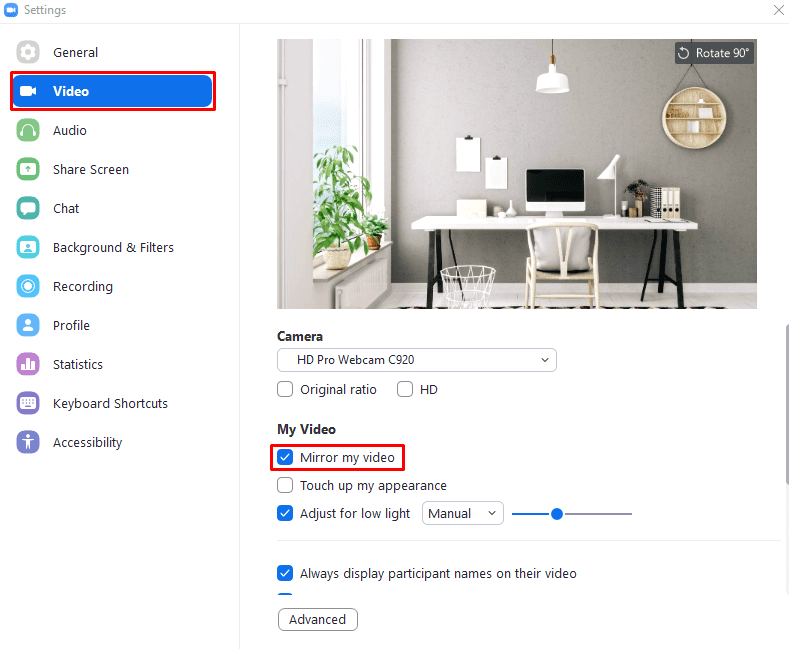जब आप ज़ूम पर वीडियो कॉल की तैयारी के लिए अपने वेबकैम का परीक्षण कर रहे हैं, तो आप चाहते हैं कि आपका वेबकैम फ़ीड यथासंभव अच्छा दिखे। आपके वीडियो को यथासंभव अच्छा दिखने का सबसे अच्छा तरीका यह है कि आप यथासंभव प्राकृतिक रूप प्राप्त करें। प्राकृतिक लुक का एक हिस्सा फ्रेमिंग और लाइटिंग है, लेकिन दूसरा महत्वपूर्ण हिस्सा यह है कि ऐसा दिखने के लिए जैसे कि अन्य लोग आपके साथ कमरे में हों।
एक चीज जो कुछ वेबकैम करते हैं वह है वीडियो फीड को मिरर करना। इसका उद्देश्य आपके लिए वीडियो को और अधिक प्राकृतिक दिखाना है, क्योंकि आप मुख्य रूप से खुद को आईने में देखते हैं और खुद को उस तरह से देखने के आदी हैं। हालांकि किसी और को आपको इस तरह देखने की आदत नहीं है, और इसलिए यह बाकी सभी को अप्राकृतिक लगेगा।
ज़ूम ऑफ़र करने वाले वेबकैम विकल्पों में से एक, आपके वेबकैम इनपुट को मिरर करना है। इस विकल्प का उद्देश्य पहले से प्रतिबिम्बित वेबकैम इनपुट को ठीक करने के लिए उपयोग करना है, लेकिन इसका उपयोग इसके लिए भी किया जा सकता है बस इनपुट को अस्थायी या स्थायी रूप से मिरर करें यदि आप चाहते हैं कि यह उस तरह दिखे और यह पहले से नहीं है।
वेबकैम मिररिंग को सक्षम करने के लिए, या तो पहले से मिरर किए गए वेबकैम को ठीक करने के लिए या इसे पहली जगह में मिरर करने के लिए, आपको ज़ूम की सेटिंग में जाना होगा। आप ऊपरी दाएं कोने में अपने उपयोगकर्ता आइकन पर क्लिक करके और फिर "सेटिंग" पर क्लिक करके ऐसा कर सकते हैं।
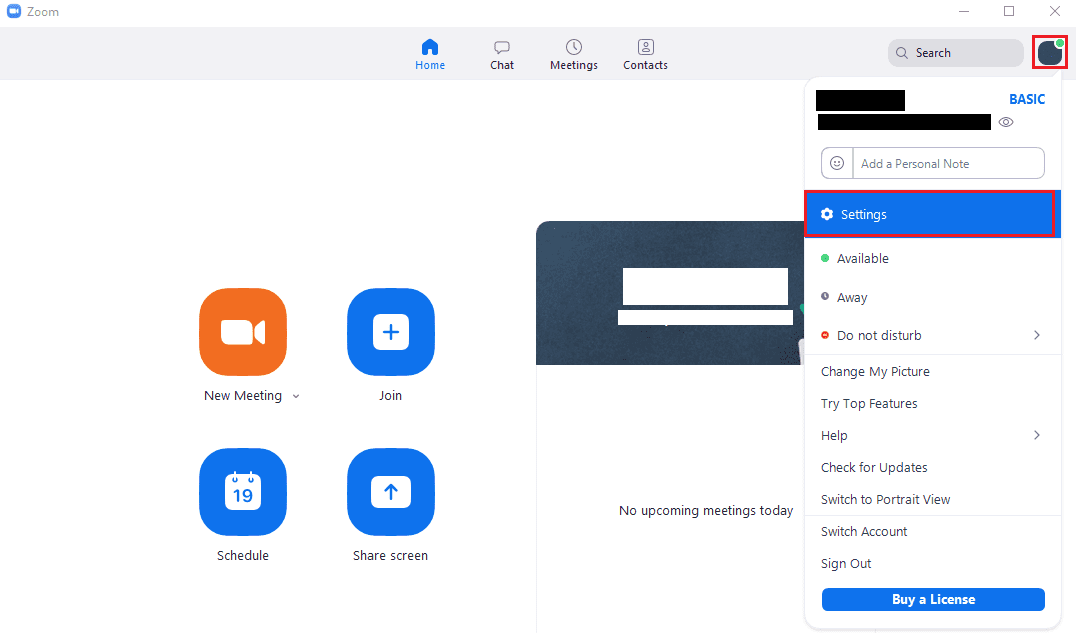
एक बार सेटिंग में जाने के बाद, "वीडियो" टैब पर स्विच करें। आपके वेबकैम इनपुट को मिरर करने के विकल्प को "मिरर माय वीडियो" लेबल किया गया है और इसे "वीडियो" सेटिंग्स के "माई वीडियो" सेक्शन के शीर्ष पर पाया जा सकता है। जब आप इस विकल्प को चालू या बंद करते हैं, तो परिवर्तन को दर्शाने के लिए पृष्ठ के शीर्ष पर स्थित वेबकैम पूर्वावलोकन तुरंत अपडेट हो जाएगा।